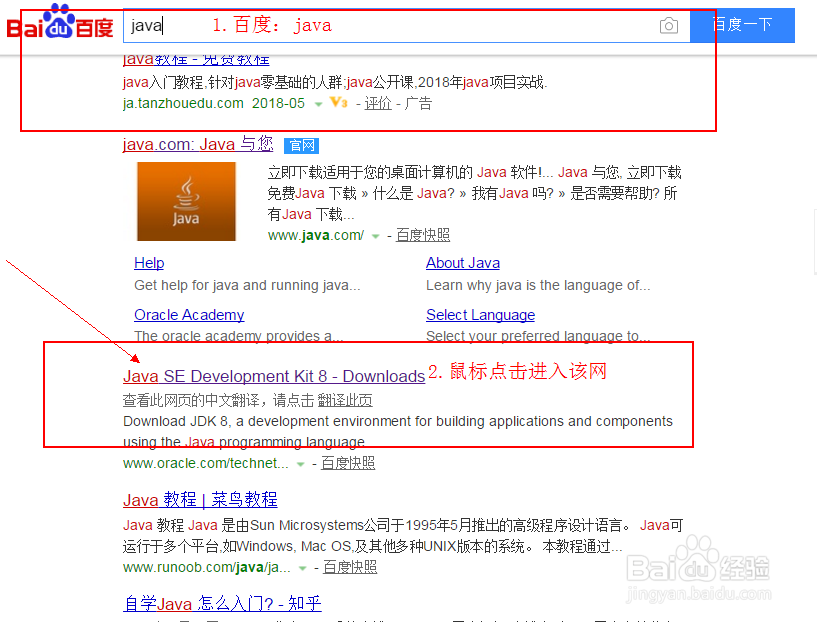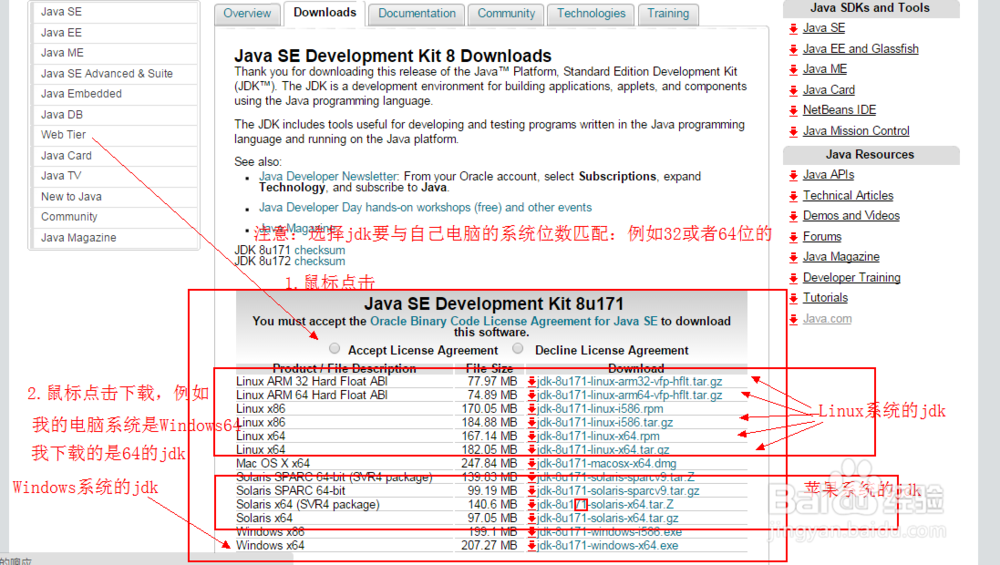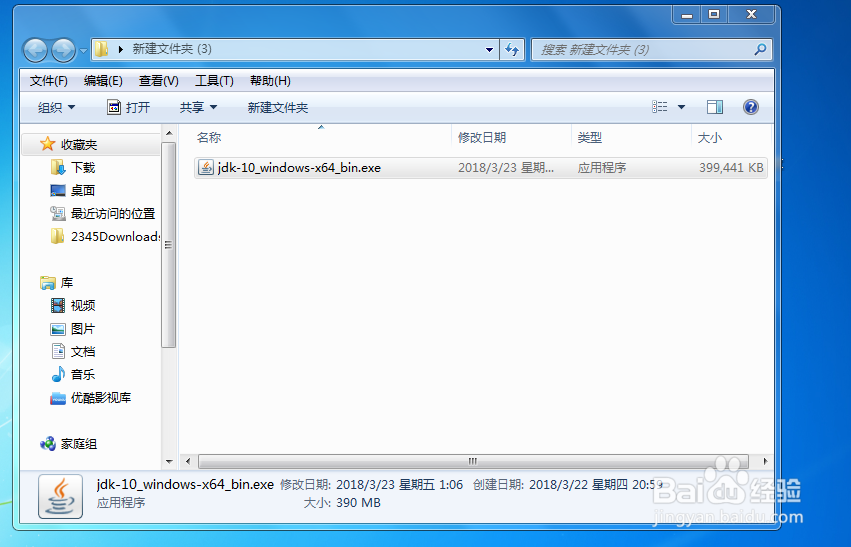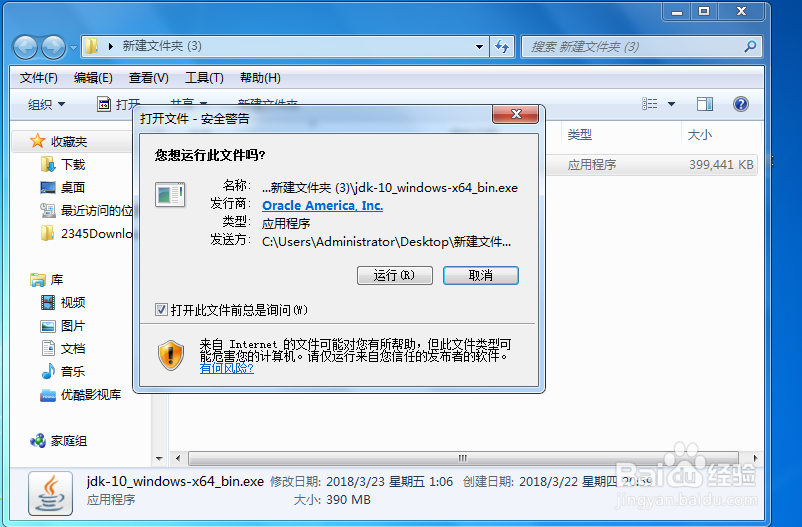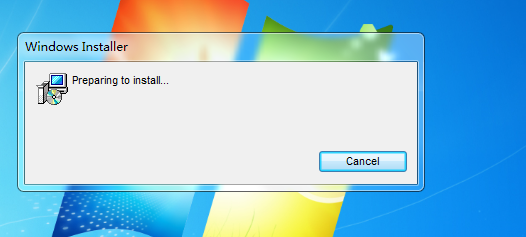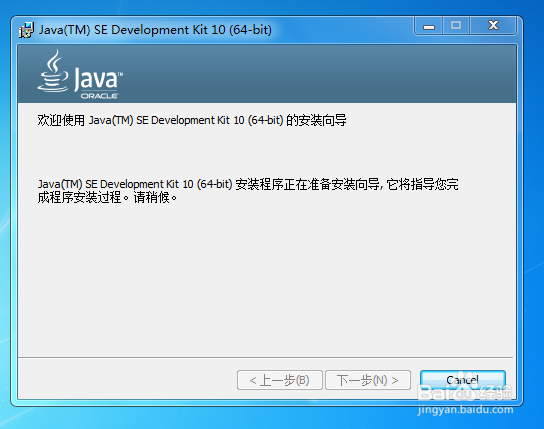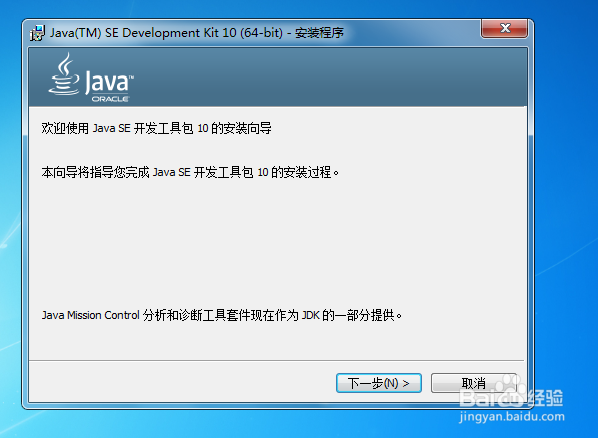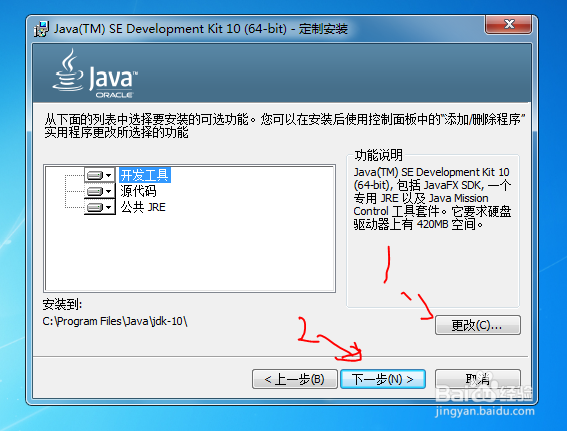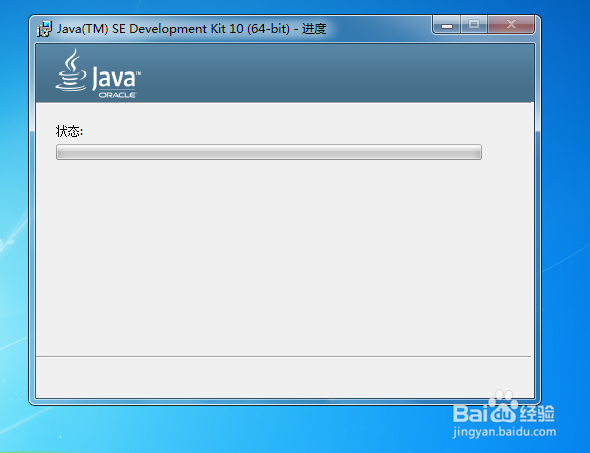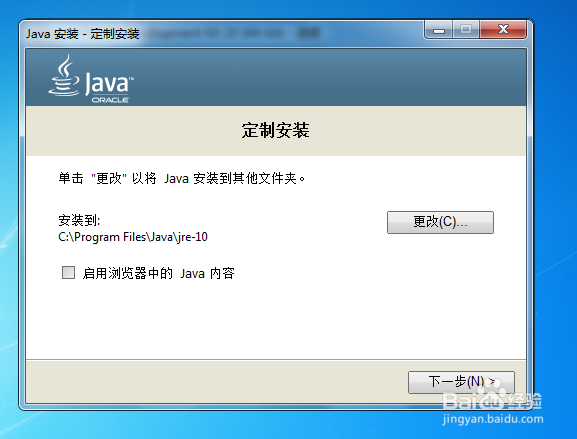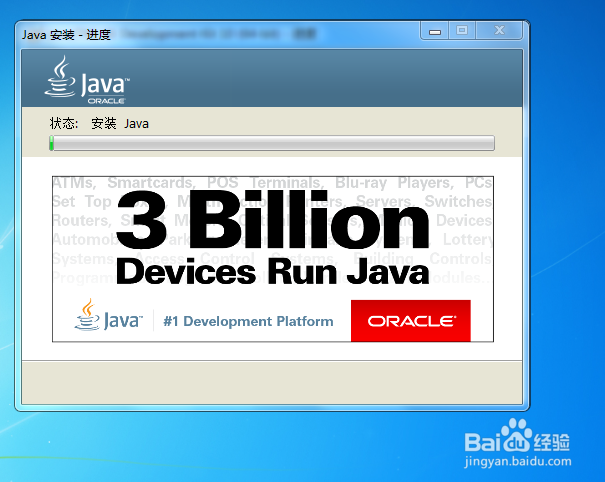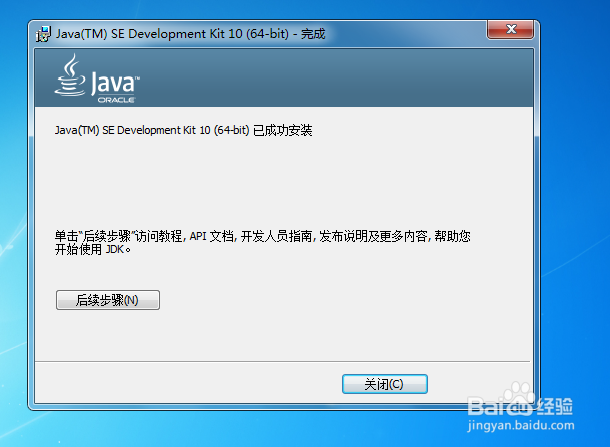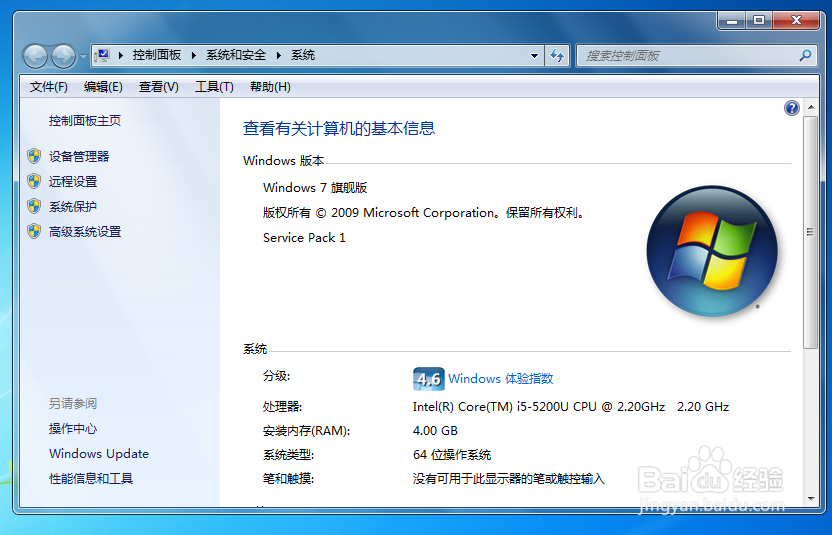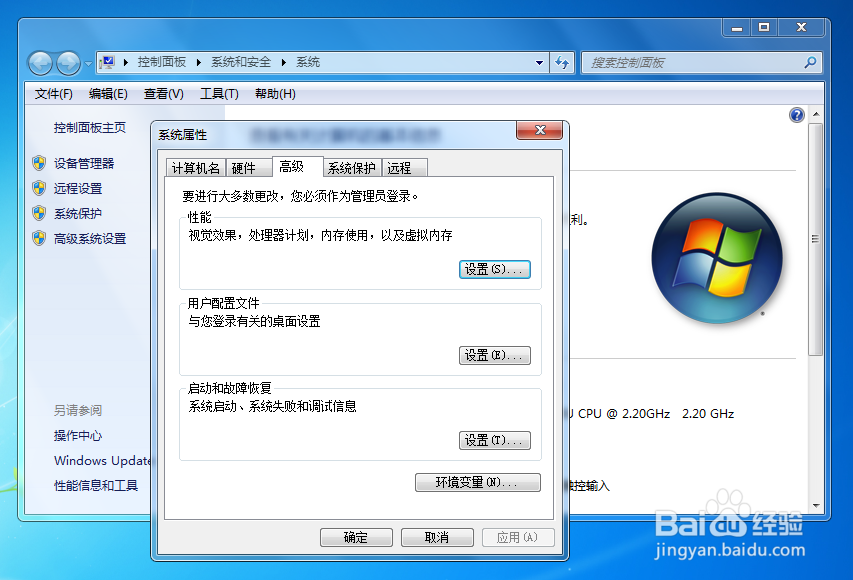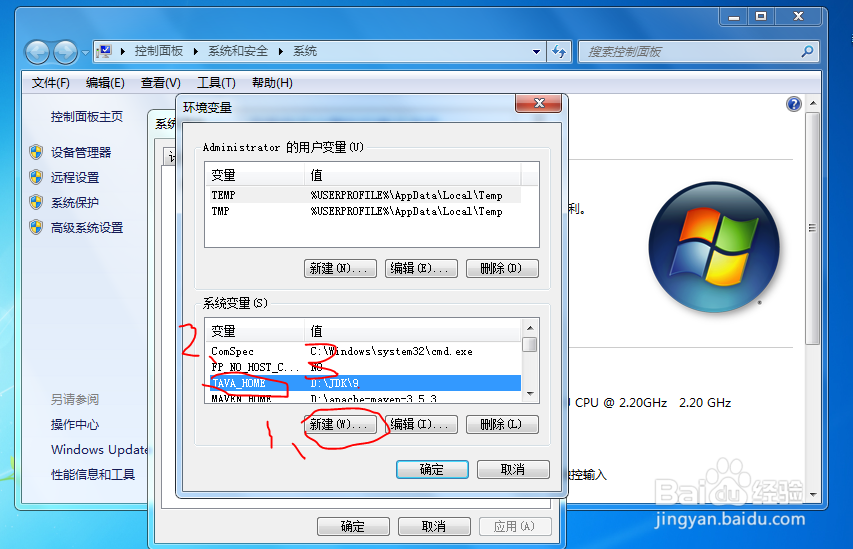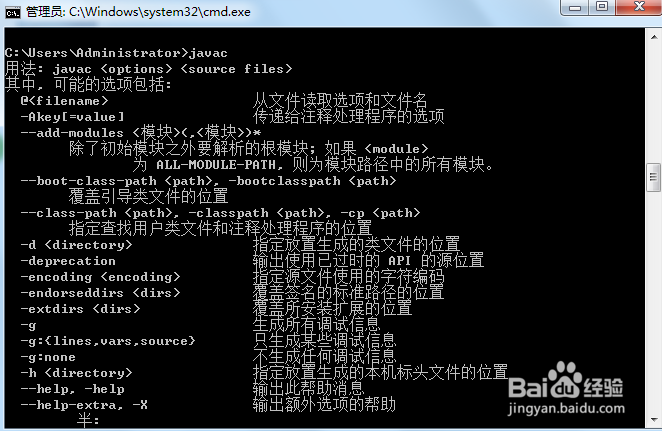如何下载与安装Java的JDK和设置环境变量?
1、打开浏览器:百度搜索:Java,如下图或者打开网站http://www.oracle.com/technetwork/java/javase/downloads/jdk8-颊俄岿髭downloads-2133151.html
2、按照下图中的步骤1和2操作,1表示接受,2、Download才能下载要选择和自己电脑系统配置的JDK下载
3、等待下载完成,如下图:完成之后点击安装和配置和配置环境变量
4、安装我以java10在Windows上为例如下图,点击安装
5、点击运行
6、稍等一会如下图
7、等待完成出现如下图界面:点击下一步
8、出现可以选择安装路径,下一步
9、完成上图界面后,出现下图界面:可以更改路径:我都是选择默认就好!下一步
10、等待安装完成!如下图,关闭!希望能够帮到您!安装完成之后要配置环境变量!
11、配置环境变量鼠标选择我的电脑右击--属性:出现如下图界面:点击高级系统设置
12、完成上一步之后出现如下图界面:点击环境变量
13、新建一个变量:名字英文就行值就是安装JDK时的路径
14、完成上面之后:新建一个系统筐毙险裆变量变量名为:Java_HOME值为:JDK安装路径:在路径前后都加上一个:“”%“”然后确定完成!
15、运行--WIndow+R命令:输入javac回车,出现如下图,证明您已经安装成功!SUCCESS!希望能够帮到您!
声明:本网站引用、摘录或转载内容仅供网站访问者交流或参考,不代表本站立场,如存在版权或非法内容,请联系站长删除,联系邮箱:site.kefu@qq.com。
阅读量:48
阅读量:90
阅读量:81
阅读量:93
阅读量:77